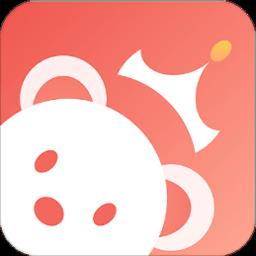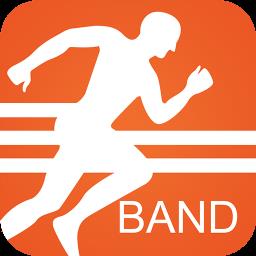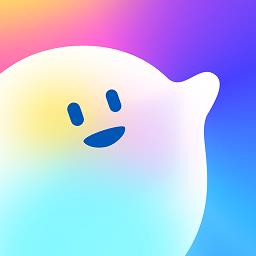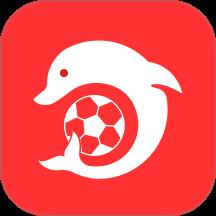Excel中如何冻结单元格?冻结单元格在哪里?
发表时间:2013-04-06来源:网络
当我们在制作一个Excel表格的时候,如果行数较多,列数也较多时,一旦向下滚屏,则上面的标题行也跟着滚动,在处理数据时往往难以分清各列数据对应于表头的标题,容易搞错位置。其实,我们可以利用Excel中的“冻结单元格”功能来非常有效的处理这个难题。“冻结单元格”功能是指将指定的行或列(主要是左侧和顶端)的内容固定不动,拖动行或列时,固定的行或列不移动,便于对照查看。下面Word联盟就以具体实例来为大家演示操作过程!Excel单元格换行的4种方法
这里,我有一个成绩表,使用鼠标向下滚动的时候学号、姓名、英语、会计学原理、高等数学、计算机这些信息都会跟着滚动,有时候可能会对这些成绩分数难以分清楚,所以,我们可以利用“冻结单元格”功能,将“学号、姓名、英语、会计学原理、高等数学、计算机”这一行固定起来,无论我们怎么向下滚动鼠标,第二行信息永远都不会跟着滚动,它会永远会显示在那里。
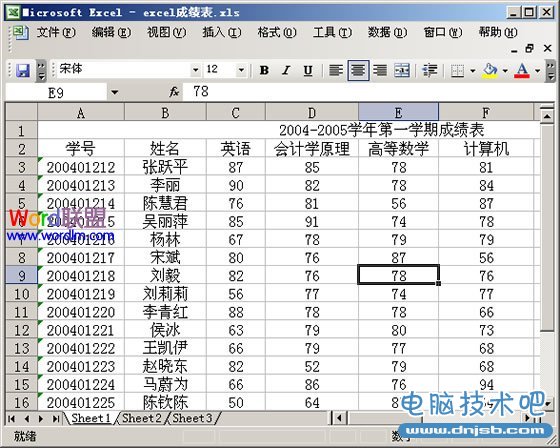
操作方法:
①首先,鼠标选中需要冻结的行的下一行,(如下图中,我希望冻结固定表头和第二行,而我将光标定位在第三行中);
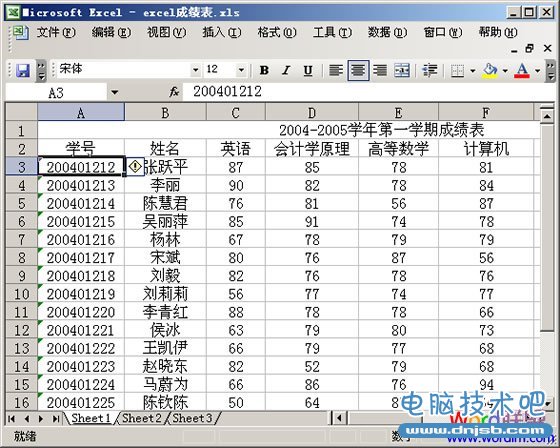
②单击菜单栏上的“窗口”,在弹出的下拉列表中选择“冻结窗格”就可以了。
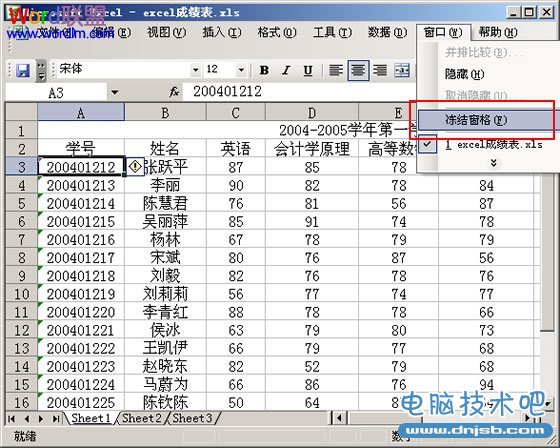
此时,就已经将其冻结起来了。无论怎样滚动第二行与第一行永远都不会变化。这样一来,我们可以很清楚的辨认出各科目的分数!
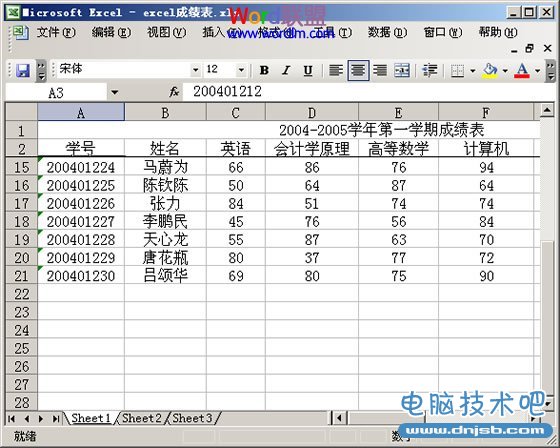
这里,我有一个成绩表,使用鼠标向下滚动的时候学号、姓名、英语、会计学原理、高等数学、计算机这些信息都会跟着滚动,有时候可能会对这些成绩分数难以分清楚,所以,我们可以利用“冻结单元格”功能,将“学号、姓名、英语、会计学原理、高等数学、计算机”这一行固定起来,无论我们怎么向下滚动鼠标,第二行信息永远都不会跟着滚动,它会永远会显示在那里。
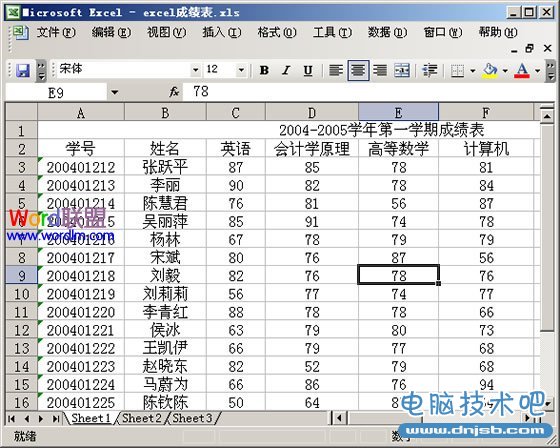
操作方法:
①首先,鼠标选中需要冻结的行的下一行,(如下图中,我希望冻结固定表头和第二行,而我将光标定位在第三行中);
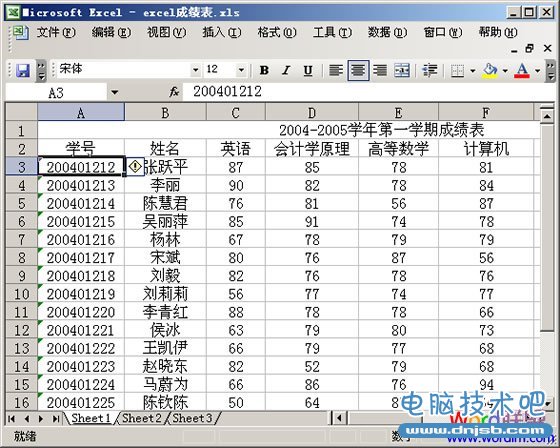
②单击菜单栏上的“窗口”,在弹出的下拉列表中选择“冻结窗格”就可以了。
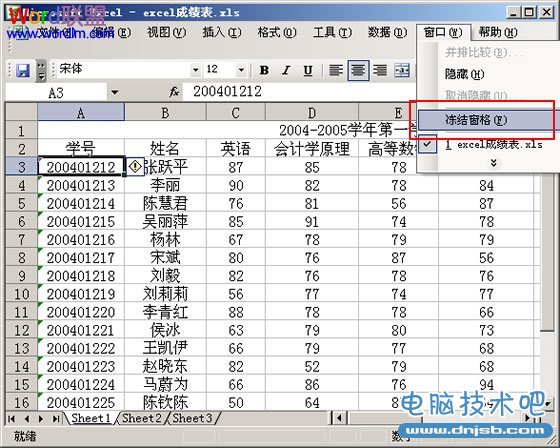
此时,就已经将其冻结起来了。无论怎样滚动第二行与第一行永远都不会变化。这样一来,我们可以很清楚的辨认出各科目的分数!
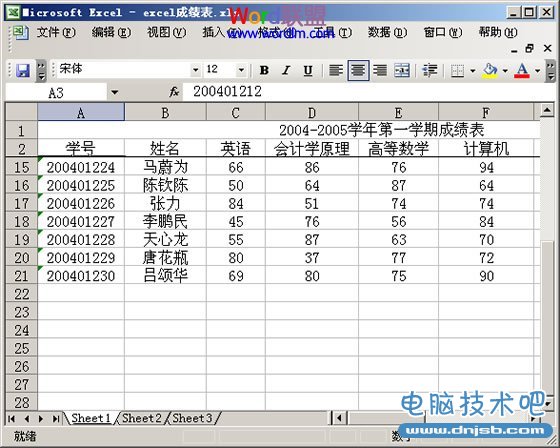
(免责声明:文章内容如涉及作品内容、版权和其它问题,请及时与我们联系,我们将在第一时间删除内容,文章内容仅供参考)
上一篇:Excel表格的制作方法
下一篇:Excel单元格换行的4种方法
知识阅读
软件推荐
更多 >-
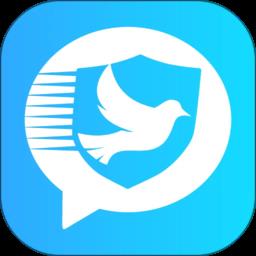 查看
查看思语聊天app下载v3.3.6 安卓最新版本
171.8MB |社交娱乐
-
 查看
查看尚标商标注册查询官方版下载v2.4.1 安卓手机版
31.99MB |商务办公
-
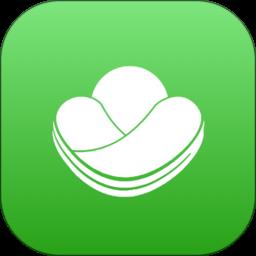 查看
查看福保保险app下载v3.1.0 安卓最新版
83.63MB |商务办公
-
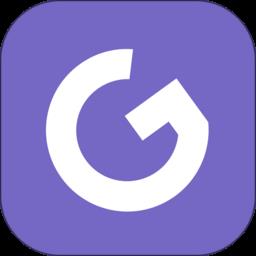 查看
查看高情商输入法永久免费版下载v1.0.06 安卓最新版
55.64MB |系统工具
-
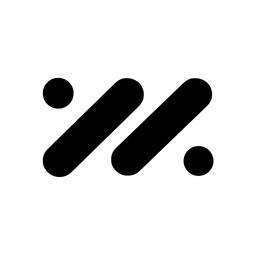 查看
查看im智己汽车官方版下载v3.0.0 安卓版
312.54MB |生活服务
-
 查看
查看阿蛋口袋打印app下载v2.2 安卓版
68.68MB |系统工具
-
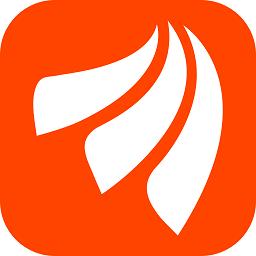 查看
查看东方财富手机版官方正版下载v10.37.1 安卓版
136.17MB |生活服务
-
 查看
查看眼护士机构版app下载v2.0.5.68 安卓版
63.76MB |生活服务
-
1
 Excel表格快速输入技巧
Excel表格快速输入技巧2011-02-17
-
2
 去除页眉中的横线
去除页眉中的横线2011-02-15
-
3
 ps怎么制作一寸照片教程
ps怎么制作一寸照片教程2022-05-05
-
4
 Word怎么旋转图片方向
Word怎么旋转图片方向2022-01-26
-
5
 javac是什么意思
javac是什么意思2022-03-24
-
6
 swf文件怎么转换成mp4教程
swf文件怎么转换成mp4教程2022-04-29
-
7
 ecshop安装步骤图文教程
ecshop安装步骤图文教程2022-01-12
-
8
 在Word2010文档中将剪贴板内容粘贴为链接
在Word2010文档中将剪贴板内容粘贴为链接2011-03-20
-
9
 妙用Office 2010截屏三招
妙用Office 2010截屏三招2011-02-14
-
10
 PPT怎么更改默认文件位置
PPT怎么更改默认文件位置2011-02-17